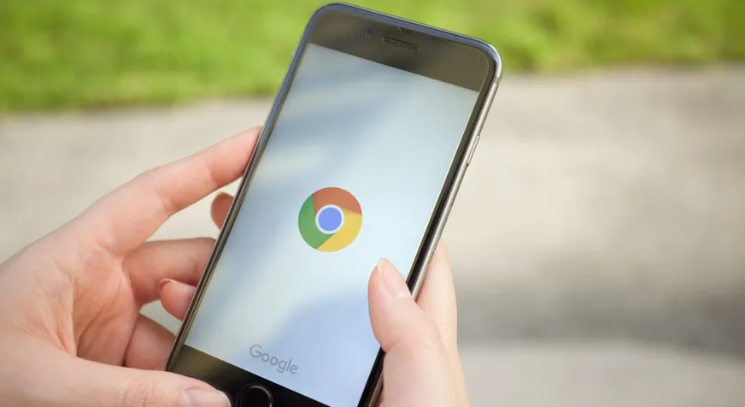详情介绍
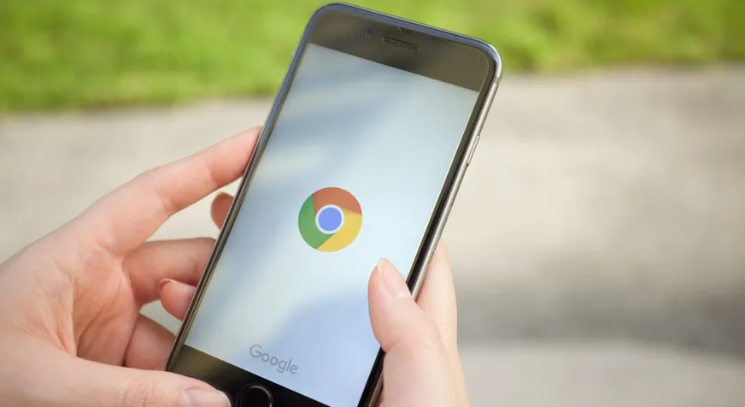
以下是谷歌浏览器下载包多任务下载管理的相关内容:
一、了解下载设置
1. 打开设置页面:在谷歌浏览器中,点击右上角的三个点(菜单图标),选择“设置”选项。在设置页面中,可以找到与下载相关的各种设置选项。
2. 查看下载位置:在设置页面的“高级”选项下,找到“下载内容”部分。在这里,可以看到默认的下载位置设置。如果需要更改下载位置,可以点击“更改”按钮,选择一个新的文件夹作为下载路径。
3. 设置下载提示方式:同样在“下载内容”部分,可以选择下载提示的方式。例如,可以选择“每次询问保存位置”或“直接下载到指定位置”。根据自己的需求进行设置,以便更好地管理下载任务。
二、使用多任务下载功能
1. 添加下载任务:当需要下载多个文件时,可以在谷歌浏览器中同时打开多个下载链接。每个下载链接都会自动开始下载,并显示在下载列表中。可以通过点击浏览器底部的下载图标来查看下载进度和状态。
2. 暂停和恢复下载:在下载过程中,如果需要暂停某个下载任务,可以点击下载列表中对应的文件,然后选择“暂停”选项。暂停后,可以随时点击“恢复”按钮继续下载。这对于需要控制下载速度或者处理其他紧急任务的情况非常有用。
3. 取消下载任务:如果不再需要某个下载文件,可以点击下载列表中对应的文件,然后选择“取消”选项。取消下载后,已经下载的部分会被删除,释放磁盘空间。
三、管理下载文件
1. 查看下载历史记录:在谷歌浏览器中,可以通过点击浏览器底部的下载图标来查看下载历史记录。在下载历史记录中,可以看到所有曾经下载过的文件列表,包括文件名、下载时间、文件大小等信息。可以通过搜索功能快速找到特定的下载文件。
2. 打开已下载的文件:在下载历史记录中,可以直接点击已下载的文件来打开它。如果文件类型与系统关联的程序匹配,文件将会使用相应的程序打开。如果不确定文件类型,可以右键点击文件,选择“打开方式”来选择正确的程序。
3. 删除下载文件:如果不再需要某个已下载的文件,可以在下载历史记录中右键点击该文件,选择“删除”选项。删除后,文件将从硬盘中彻底清除,无法恢复。
四、注意事项
1. 确保网络连接稳定:在进行多任务下载时,需要保持良好的网络连接。如果网络不稳定,可能导致下载中断或失败。建议在网络状况较好的情况下进行下载操作。
2. 注意磁盘空间:下载大量文件可能会占用较多的磁盘空间。在下载前,确保有足够的磁盘空间来存储文件。如果磁盘空间不足,可以删除一些不必要的文件或者更改下载位置到其他磁盘分区。
3. 避免下载恶意软件:只从官方渠道或可信的来源下载文件,避免从不可信的网站下载和安装未知的软件。恶意软件可能会对计算机造成损害,导致数据丢失或系统故障。